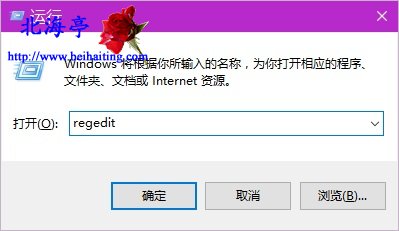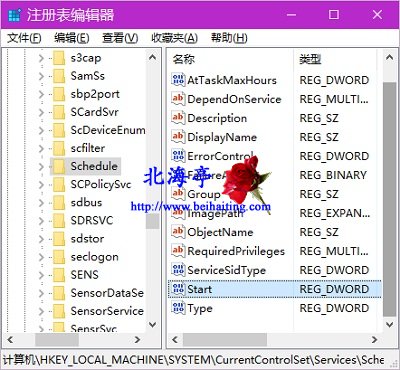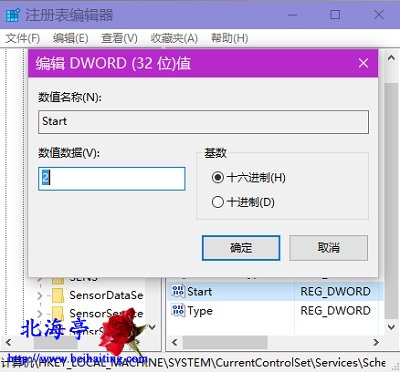|
Win10系统task scheduler服务无法启动怎么办?一千个读者就有一千个哈姆莱特,并不是所有用户都会遇到这个问题。此服务为本地计划程序的相关服务,用于配置和制定计算机自动任务。如果此服务被终止,相关任务将无法在日程时间里运行,任何依赖它的服务将无法启动。 第一步、按下“Win+R”组合键呼出运行,在运行框中输入“regedit”按下回车键打开“注册编辑器”
第二步、在注册表编辑器窗口,依次展开:HKEY_LOCAL_MACHINE\SYSTEM\CurrentControlSet\services\Schedule,在右侧窗口在找到并双击名称为“start”的DWORD(32位)值www.beihaiting.com
第三步、在编辑DWORD(32位)值窗口,将其数值数据修改为“2”,然后点击确定即可
温馨提示:如问题依旧,请尝试在Win10安全模式下完成上述操作 扩展阅读:Win10系统下怎么更改无线路由器密码? (责任编辑:IT信息技术民工) |